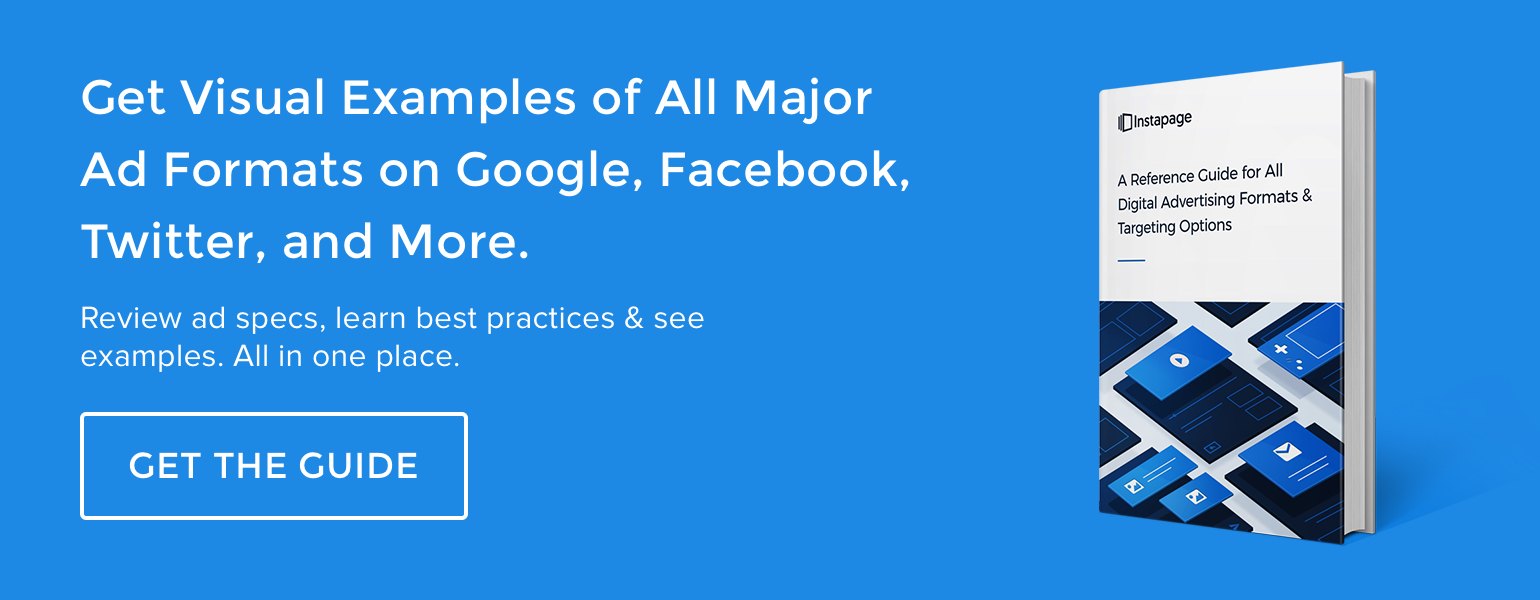LinkedIn スポンサー コンテンツをマスターするために知っておくべきすべてのこと
公開: 2018-06-07価値のあるコンテンツの作成が完了したら、そのリーチを拡大するための配布チャネルが必要です。 LinkedIn は、メンバーのおかげで質の高いコンテンツのプラットフォームとして成長しています。 それは主に専門家とネットワーク担当者で構成されています。 4 億 6,700 万人を超えるメンバーが、LinkedIn フィードで毎週 90 億回以上のコンテンツ インプレッションを作成しており、コンテンツは彼らがより多くの情報を求め続けるのに役立っていると言っても過言ではありません。
デジタル マーケターが最も関連性の高いオーディエンスを特定してつながるのを支援するために、LinkedIn は、マーケターが恩恵を受ける多数の広告オプションを作成しました。 それらの中で最も人気があるのはLinkedIn Sponsored Contentです。
LinkedIn スポンサード コンテンツとは何ですか?
スポンサー コンテンツを使用すると、デスクトップとモバイルの両方で LinkedIn ニュースフィードにネイティブ広告を公開できるため、認知度を高め、関係を構築し、質の高いリードを促進できます。
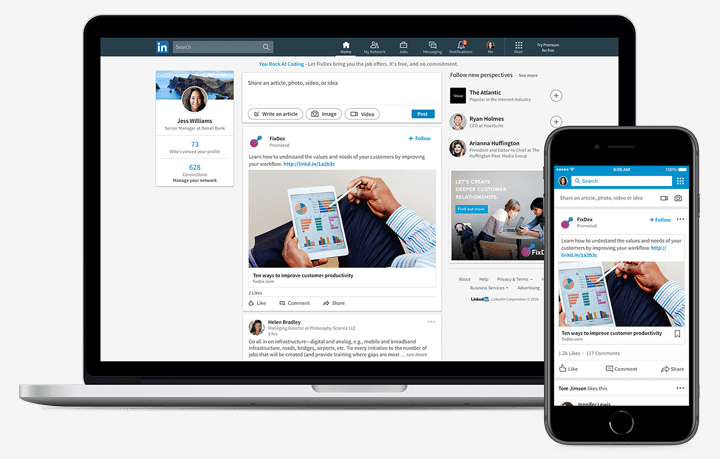
LinkedIn スポンサード コンテンツを作成する方法の 1 つは、既存の企業ページの更新を使用することです。 これらの更新はフォロワーにのみリーチできますが、スポンサード コンテンツを使用すると、訪問者やフォロワー以外の対象の LinkedIn ユーザーに配信できます。
もう 1 つのオプションは、ダイレクト スポンサード コンテンツです。これは、キャンペーン マネージャーで直接作成されるため、企業ページには表示されないスポンサード アップデートです。 これの目的は、広告をパーソナライズ、A/B テスト、改善して、ページを乱雑にすることなくパフォーマンスを最適化することです。
方法に関係なく、LinkedIn のスポンサー付き投稿が本当に価値があるのは、従来のニュースフィードの投稿と同じようにインタラクティブであることです。 意味、いいね、コメント、共有はすべて利用可能で、広告のバイラル性とエンゲージメントを高めるのに役立ちます.
LinkedIn スポンサード コンテンツの例
LinkedIn のスポンサー コンテンツは、ニュースフィード、InMail、通知ページ、接続ページなど、複数の場所に表示されます。 テキスト、画像、リンク、ビデオなど、さまざまな広告フォーマットも利用できます。
たとえば、この LinkedIn スポンサード InMail 広告は、プラットフォームのメッセージ センターを通じてオーディエンスをターゲットにしています。
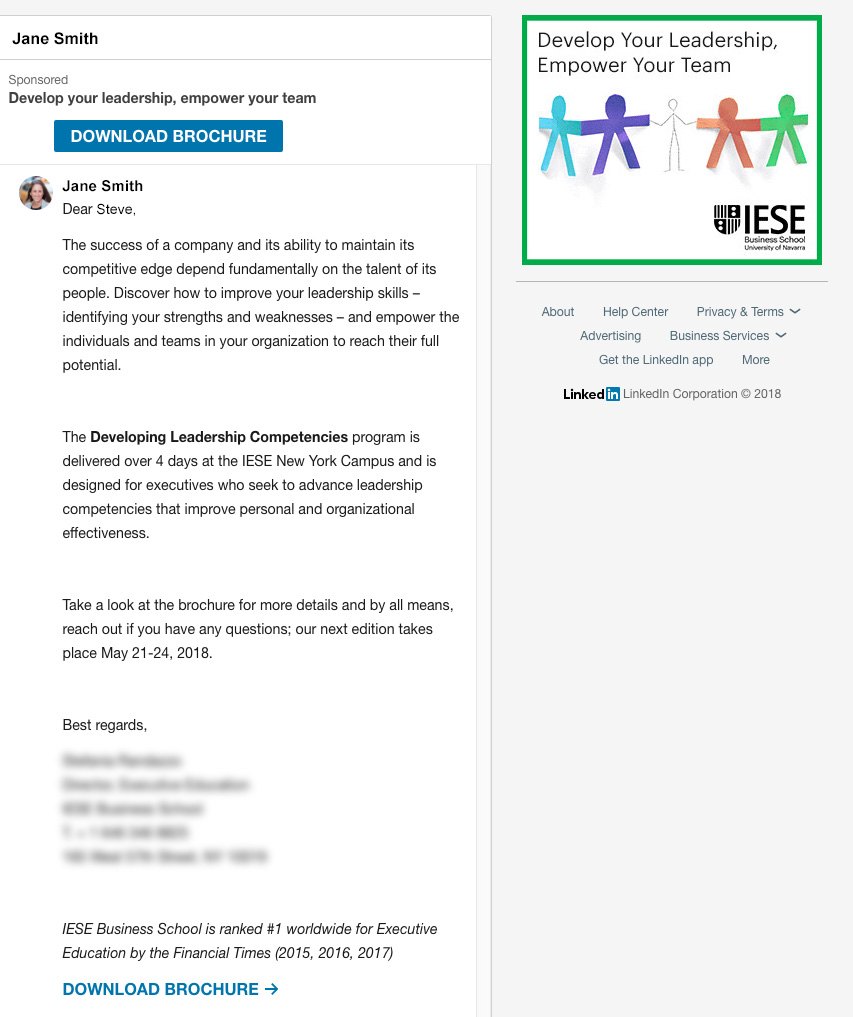
InMail 広告は、メールの上部にある CTA ボタン、下部にあるハイパーリンク、右マージンのディスプレイ広告など、クリックしてコンテンツにアクセスするいくつかの機会をプロスペクトに提供します。これらはすべて、1 つだけの場合よりも多くのコンバージョンを生み出す可能性があります。クリック可能な要素。
右マージン広告の周りの緑色の境界線は、ページから飛び出すのに役立ちます. カラフルなイメージも目を引きます。 ただし、広告キャンペーンのこの部分は、他の 2 つの部分とは異なり、見込み客がクリックして得られるものを伝えません。
メッセージの両方の場所にある「パンフレットのダウンロード」は、受信者がクリック後に受け取るものを伝えます。 ただし、 「パンフレットをダウンロード」など、よりパーソナライズされたコピーをテストすると、各 CTA の説得力が高まる可能性があります。
別の例では、以下のスポンサード コンテンツが接続のページの右マージンに表示されました。 ここでは、3 つの異なる広告がスペースを埋めています。
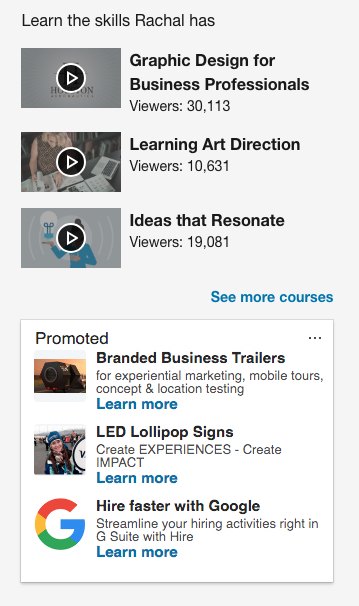
最初の 2 つの広告画像は小さいため、貴重な情報を得るのが困難です。 ただし、ヘッドラインにロゴとブランド名を含む Google の広告は、広告の対象者と宣伝されているオファーについて、より識別しやすくなっています。
通知ページで、この LinkedIn 広告は私のプロフィール写真を広告に自動的に挿入します。
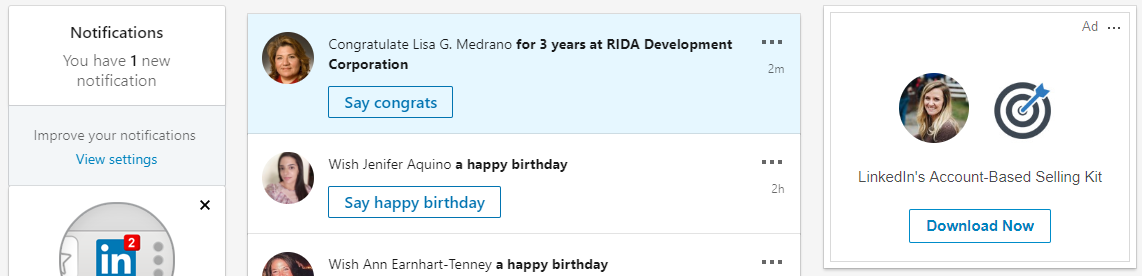
テキストがほとんどないため、ユーザーは広告から多くを推測できない可能性があります。 アカウントベースの販売キットについて言及されていても、ユーザーはそれが何を意味するのか、なぜそれをダウンロードする必要があるのか を理解していない可能性があります.
LinkedIn スポンサード コンテンツの仕様
以下は、スポンサード企業ページ コンテンツとダイレクト スポンサード コンテンツの両方の広告仕様で、リンク共有と埋め込みリッチ メディアの 2 つの主なカテゴリに分けられます。
リンクの共有
- URLは見出しと画像で自動的にスクレイピングされます
- 手動で画像をアップロードできます
- 紹介テキストを追加できます
- テキストを手動で編集できます
画像
- サムネイル画像サイズ: 1.91:1 の比率 (1200x627px)
- 画像の幅は 400 ピクセル以上である必要があります (400 ピクセル未満の場合、大きな画像形式では表示されません)。
- 手動画像アップロードの最大重量: 5MB
- 推奨 PPI (ピクセル/インチ): 72
- 手動で画像をアップロードできる形式: JPG、GIF、PNG (アニメーション GIF は不可)
紹介文
- 切り捨てを避けるため、最大 150 文字 (切り捨ては文字制限ではなくパディングに基づくため、結果はデバイスによって異なる場合があります — 小型のスマートフォンでは切り捨てが早くなる可能性があります)
- デスクトップでは、イントロ テキストは約 600 文字を保持できますが、テキストは約 150 文字で切り捨てられ、テキストを拡張するために「…続きを読む」と表示されます。
クリック後のランディング ページ URL
- 紹介テキストの制限には文字数が含まれるため、紹介テキストには URL を含めて 150 文字以下にすることをお勧めします。
- すべての URL には「http://」「または https://」プレフィックスを含める必要があります
- 23 文字を超える URL は、LinkedIn 短縮サービスによって短縮されます
広告見出し
- 切り捨てを避けるため、最大 70 文字
説明テキスト
- LinkedIn の最新バージョンでは、リンクの説明テキストが表示されることはめったにありません
- 説明テキストは次の場合にのみ表示されます:
- 幅が 200 ピクセル未満の画像とのリンク共有
- LinkedIn モバイル Web サイトの特定のバージョンの広告
- 説明テキストは約 100 文字で切り捨てられる場合がありますが、LinkedIn Audience Network を通じて提供されるサードパーティのサイトに表示される広告の場合は異なる場合があります。
ビデオリンクの共有
- YouTube と Vimeo の URL がサポートされています
- サムネイル プレビューを変更するには、ビデオ サービス プロバイダでデフォルトのサムネイル画像を変更する必要があります
- フィードでの動画のサイレント自動再生
- Lead Gen Forms はビデオをサポートしていません。 そのため、サードパーティのサイトからの動画リンクが埋め込まれたスポンサード コンテンツは、自動再生されず、動画のランディング ページをクリックすることもありません。
埋め込みリッチメディア
画像
- サムネイル画像サイズ: 1.91:1 の比率 (1200x627px)
- 画像の幅は 400 ピクセル以上である必要があります (400 ピクセル未満の場合、大きな画像形式では表示されず、代わりに投稿の左側にサムネイルとして表示されます)。
- 最大重量: 100MB
- 推奨 PPI (ピクセル/インチ): 72
紹介文
- 切り捨てを避けるため、最大 150 文字 (切り捨ては文字制限ではなくパディングに基づくため、結果はデバイスによって異なる場合があります)
- 約 600 文字を保持できますが、テキストは約 150 文字で切り捨てられ、テキストを拡張するために「…続きを読む」が表示されます
- 導入テキストには、法的に必要な言語を挿入できます
クリック後のランディング ページ URL
- 常に UR を含め、URL の文字数は導入テキストの制限にカウントされます
- すべての URL には「http://」「または https://」プレフィックスを含める必要があります
- 23 文字を超える URL は、LinkedIn 短縮サービスによって短縮されます
注: Instapage デジタル広告仕様ガイドには、すべての主要な広告プラットフォームでの広告フォーマットとターゲティングについて知っておく必要があるすべての情報 (サイズ、ファイル形式、例など) がすべて 1 か所に含まれています。

LinkedIn スポンサー コンテンツのヒントとベスト プラクティス
1. ターゲットオーディエンスを知る
対象となる顧客の業界、地位、経験、問題点など、コンテンツで対処できることを考慮して、広告が視聴者にとって関連性があり、価値があるようにします。 LinkedIn のターゲティング オプションには、多くの可能性があります。
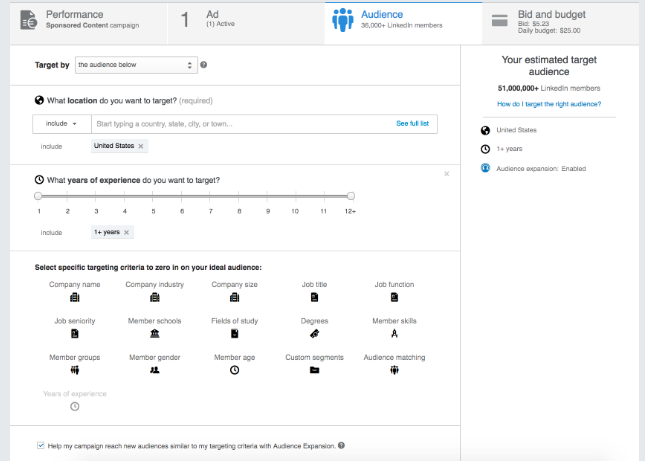
非常に特定のサブセットに焦点を当てたくなる傾向がありますが、そのオーディエンスが小さすぎると、最良の結果が得られない可能性があります。 逆に、オーディエンスが多すぎると、関連性が失われる可能性があります。 LinkedIn は、最も価値のある見込み顧客のみを含む、少なくとも 500,000 人のかなりの規模のオーディエンスを推奨しています。
注: ターゲット オーディエンスを選択すると、LinkedIn のターゲティング ツールが潜在的なオーディエンスのサイズを推定します。 そのため、推奨されるスイート スポットに到達するまで、さまざまなターゲティング パラメータを組み合わせることができます。
2. 宣伝するのに最適なコンテンツを選択する
コンテンツのオーガニック パフォーマンスを、有料視聴者に最も響くものを示す指標として使用します。 オーガニックフォロワーの間ですでに高いリーチとエンゲージメントを享受しているコンテンツから始めましょう。 次に、特定のキャンペーンの目標と、オーディエンスがカスタマー ジャーニーのどこにいるかに応じて、コンテンツ アセットを絞り込みます。
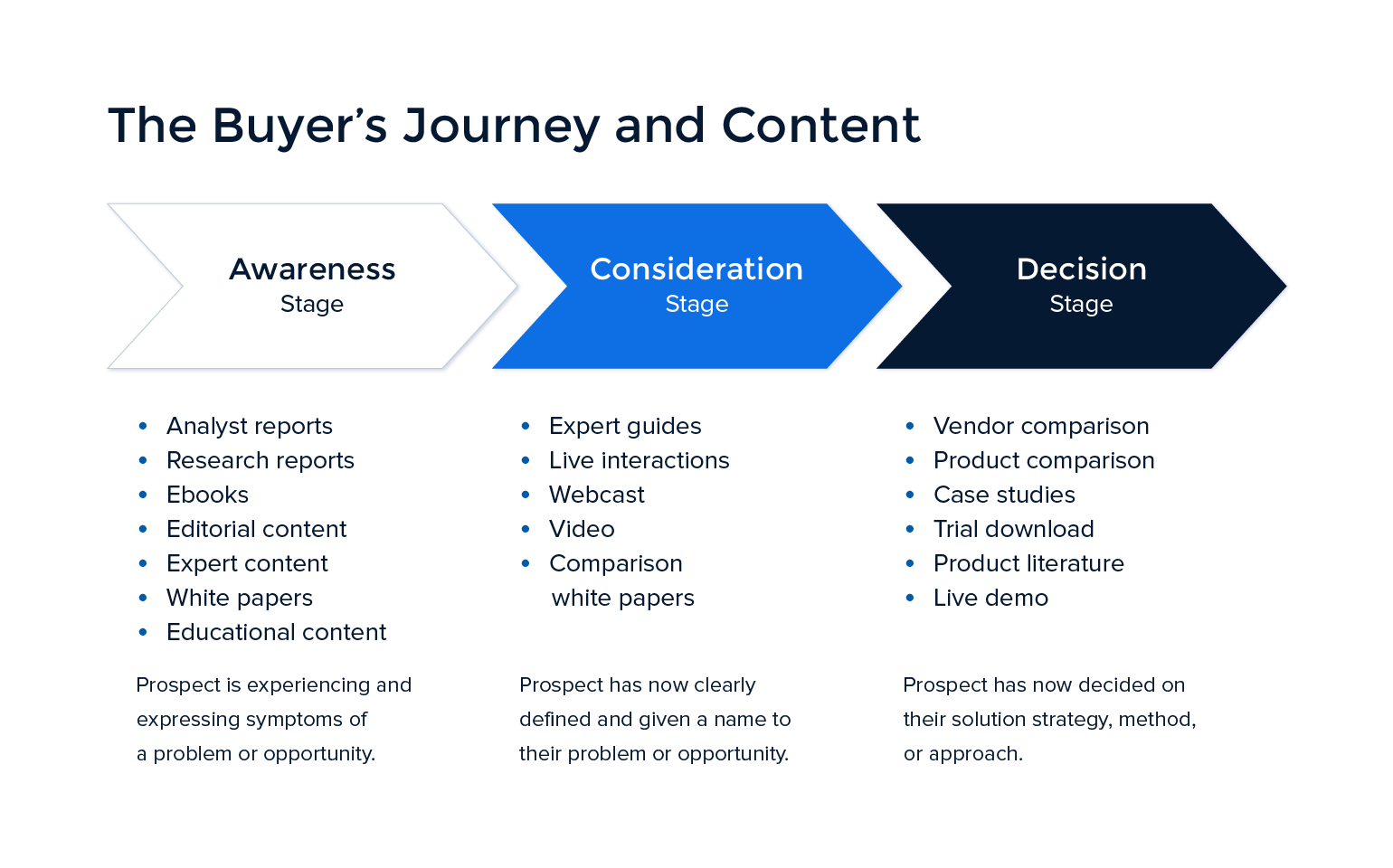
たとえば、認知段階でソート リーダーシップを確立したい場合は、レポート、電子ブック、ホワイト ペーパーなど、業界の専門知識を示すコンテンツを宣伝する必要があります。アカウントのサインアップ、顧客、販売など、ケース スタディ、試用版のダウンロード、デモが最も適切です。
3. スポンサード コンテンツを最適化する
コンテンツを選択したら、LinkedIn の次のヒントを参考にして、広告費を最大限に活用して宣伝してください。
- 見出しを 150 文字以内で書き、一人称コピーを使用し、質問や引用から始めて、すぐに注目を集めましょう。
- コピーは短く、関連性があり、信頼できるものにします (70 文字未満)。 独自の価値提案を前面と中央に配置します。 説得力のある統計や引用を含めることを検討してください。
- 常に説得力のあるビジュアルを含めます。 ビジュアルが大きいほど CTR が最大 38% 高くなるため、標準のサムネイル画像よりもリッチ メディア画像を使用することをお勧めします。
- ビデオを使用すると、過密なニュースフィードでコンテンツをより目立たせることができます (字幕を使用すると、視聴者は音声を大きくしなくてもコンテンツの意味を理解できます)。
- 視聴者がより生産的で成功するのに役立つ価値 (アドバイス、教育、興味深い事実など) を提供します。
4. 効果的な入札/予算戦略を策定する
LinkedIn の広告オークションは、最高入札者が 2 番目に高い入札額を上回るためにのみ支払うセカンド プライス オークションです。 全額入札ではありません。 したがって、広告オークションで落札する可能性を高めるには、推奨範囲の上限以上で入札する必要があります。 また、より多くの視聴者にリーチするには、キャンペーンの開始時に 1 日の予算上限を高く設定するか、上限を完全に廃止します。
広告主は、スポンサー コンテンツを閲覧した人数 (CPM) またはクリック数 (CPC) に基づいて、スポンサー コンテンツの料金を支払います。 CPC で支払う場合、広告内のさまざまな場所をクリックできますが、請求できるのは一部のみです。
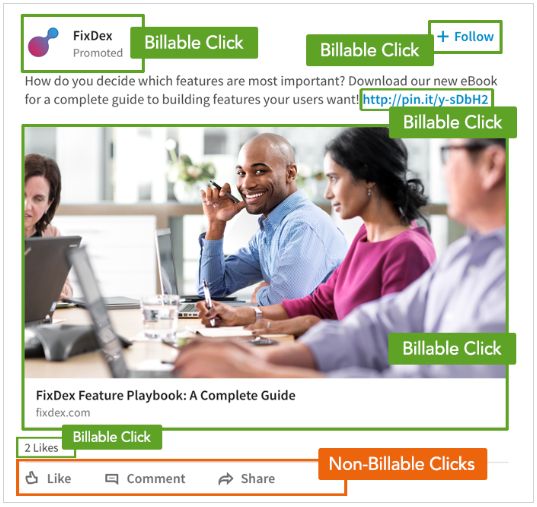
請求対象のクリックには次のものが含まれます。
- ポスト クリック ランディング ページにつながるクリック — メイン画像またはポスト クリック ランディング ページ リンク
- 会社ページへのクリック — 会社名、ロゴ画像、または「スポンサー」または「プロモーション」ラベル
- [フォロー] ボタン (追加することを選択した場合) (CPM で支払う場合は、1,000 インプレッションごとに支払うことになります)
- モバイルでは、イントロ テキストの「もっと見る」。これは、ユーザーを URL の宛先に誘導するためです。
- いいね、コメント、または共有は投稿の下部にカウントされます。これにより、いいね、コメント、または共有したユーザーに関する詳細情報を表示する新しいウィンドウが開きます。
請求対象外のクリックには次のようなものがあります。
- コンテンツのいいね
- コンテンツ共有
- コメント
- コメントいいね
- コメント返信
- @メンション
- 「もっと見る」(デスクトップ上)
- ポストセーブ
- ハッシュタグ
- 会社でのつながり
5. 広告をクリック後のランディング ページにリンクする
最も重要な LinkedIn 広告キャンペーンのヒントの 1 つは、Looker のように、スポンサー投稿を専用のポスト クリック ランディング ページに接続することです。
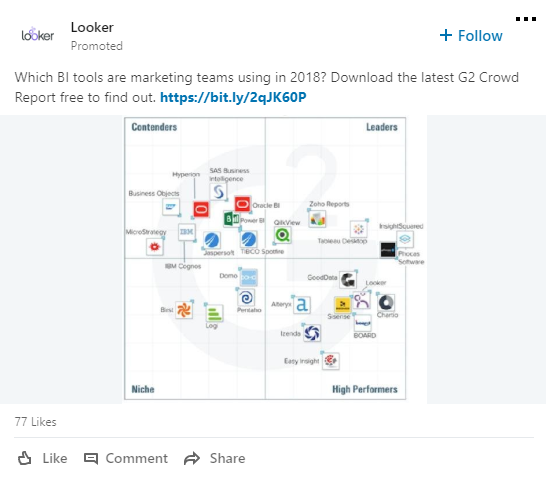
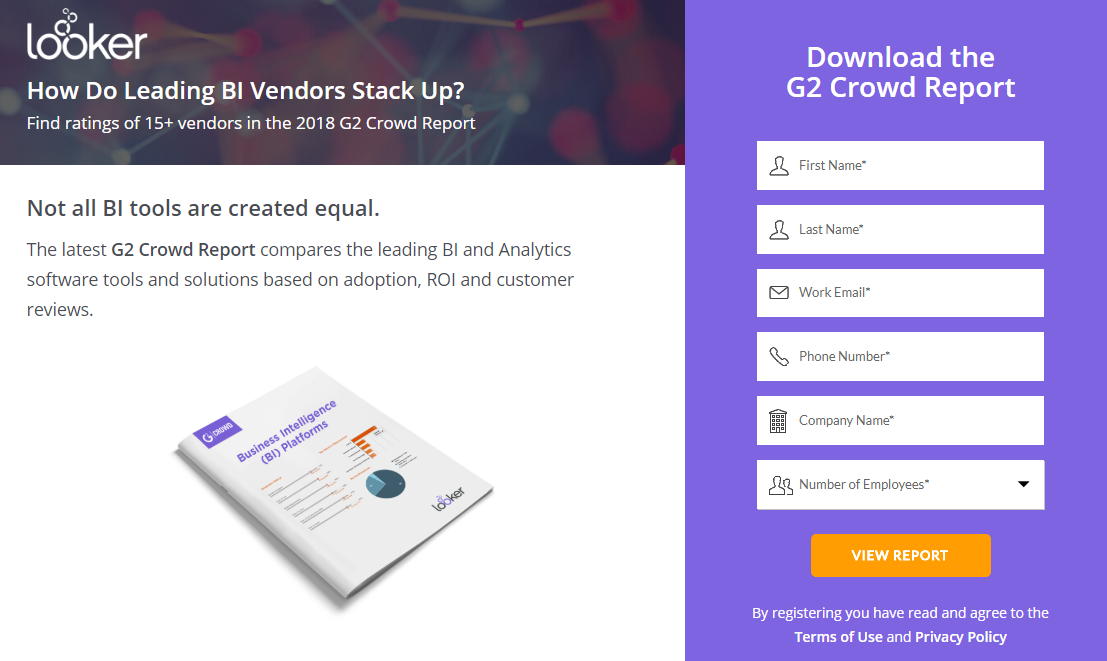
広告をランディング ページにリンクすることで、見込み客は関連する情報をすばやく入手できます。 フォームに入力して CTA ボタンをクリックすることで、目的のアクションを完了します。
6. キャンペーンの A/B テスト
LinkedIn のキャンペーン マネージャー ツールを使用すると、複数のキャンペーンを同時に実行したり、1 つのキャンペーンに対して複数のクリエイティブ アセットをテストしたりすることが簡単になります。
一度に複数のキャンペーンを実行すると、一度に 1 つの変数をテストできます。 1 つのキャンペーンで複数のクリエイティブ アセットをテストすると、メッセージを変更することなく、さまざまなビジュアルを同時にテストできます。
2 番目のオプションでは、LinkedIn は、キャンペーンを最適化するために、少なくとも 4 つの異なるビジュアルをテストすることを提案しています。 キャンペーンの開始時に「バリエーションを均等にローテーション」を選択します。 したがって、キャンペーン マネージャーは、それぞれを均等に宣伝することで掲載結果データを収集します。 十分なデータが収集されると、LinkedIn オートメーション システムは、キャンペーンの結果を最適化するために、最も効果的なクリエイティブであるアセットのみを表示するように切り替えます。
LinkedIn 広告を次のキャンペーンに統合する
スポンサード コンテンツは、フォロワーだけでなく、関連性の高いオーディエンスにリーチするためのネイティブ広告フォーマットを提供します。 そして、LinkedIn は、意思決定者でいっぱいの最大のプロフェッショナル ネットワークを提供します。 それらをターゲットにしたキャンペーンを実行することは、あなたにとって有利です。 ただし、広告は方程式の一部にすぎません。 クリック後の段階は、コンバージョンが発生する場所であるため、さらに重要です。
すべての LinkedIn スポンサード コンテンツのポスト クリック ステージを最適化するには、最新の広告仕様とターゲティング オプションについて、Instapage デジタル広告仕様ガイドを参照してください。 次に、最も堅牢なポスト クリック最適化プラットフォームである Instapage を使用して、広告からポスト クリック ランディング ページまでの優れたポスト クリック ランディング ページで広告キャンペーンを完成させます。